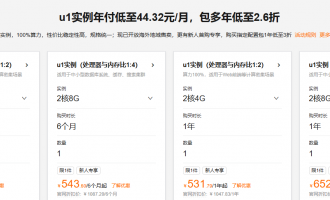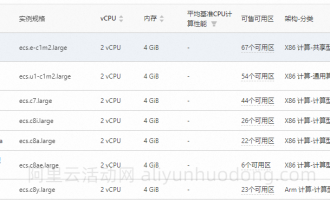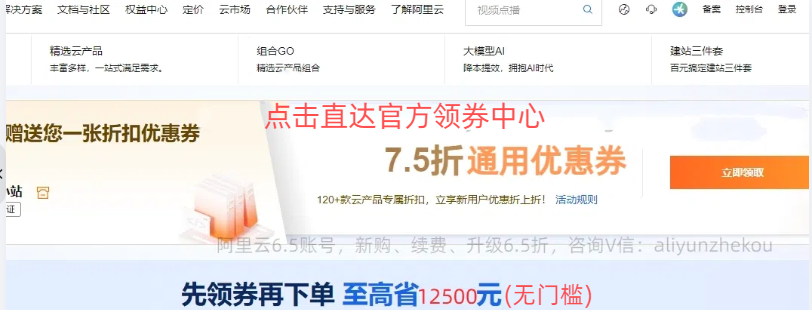对于许多初次接触云计算的用户而言,如何高效、安全地完成阿里云服务器的选购与配置,往往是一个充满挑战的过程。从选择合适的实例类型到优化资源配置,再到利用优惠活动节省成本,每一步都需要细致考量。为此,笔者精心整理了2025年阿里云服务器选购的完整指南,不仅涵盖了通过云服务器ECS产品页下单的详细步骤,还深入解析了如何通过阿里云官方活动以更优惠的价格获取心仪的服务器配置。无论您是个人开发者还是企业用户,都能在这份指南中找到适合自己的选购策略,确保每一分投入都能获得最大的回报。
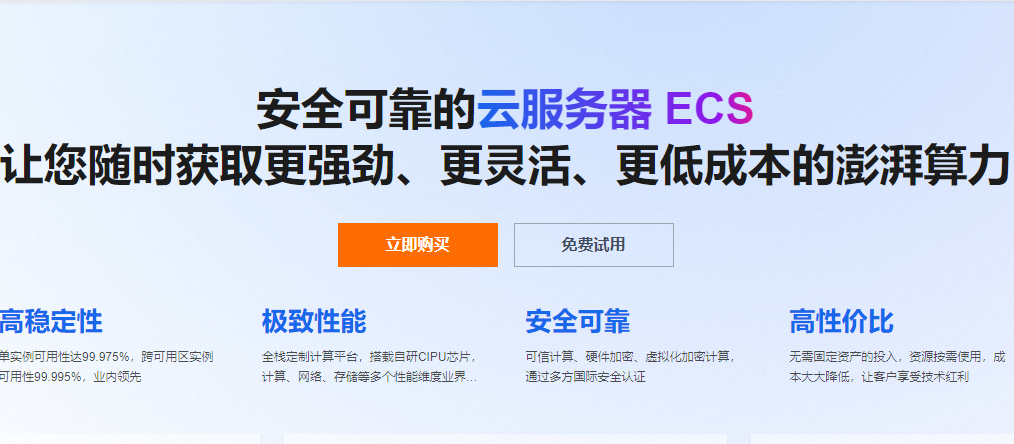
一、阿里云服务器购买方法一:通过云服务器ECS产品页下单
第一步:访问阿里云官方网站
阿里云官方网站是您开启云计算之旅的第一站,其网址为www.aliyun.com。只需在浏览器中输入该网址,即可轻松进入阿里云的世界。
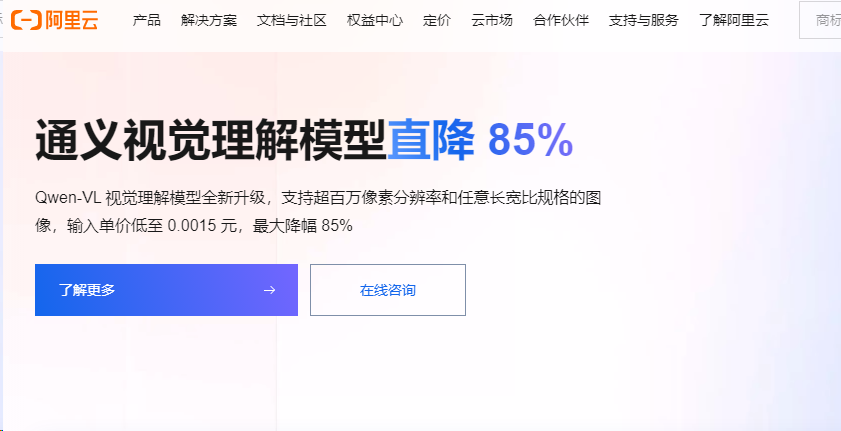
第二步:注册或登录阿里云账号
如果您还没有阿里云账号,可以通过手机号或邮箱快速注册。若您已拥有淘宝账号,也可直接使用淘宝账号登录并激活阿里云账号。登录后,别忘了查看阿里云当前是否有新用户代金券或优惠券活动。若有,务必先领券再购买,这样在结算时就能享受一定的金额减免优惠。优惠券领取地址:阿里云活动中心
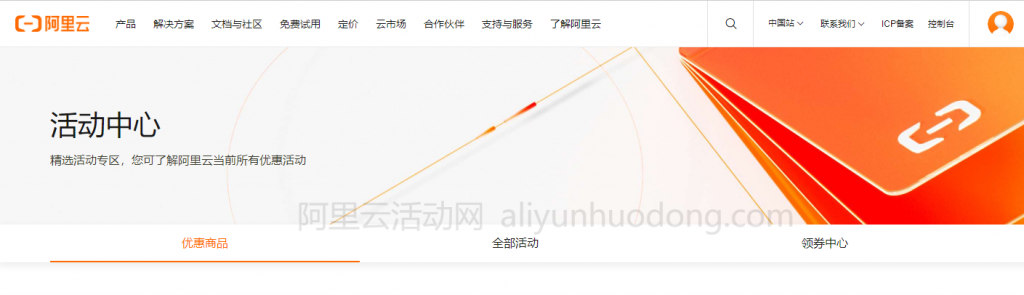
第三步:导航至云服务器ECS产品页
在阿里云网站导航栏中,依次选择“产品”-“计算”-“云服务器ECS”,即可进入云服务器ECS的专属页面。
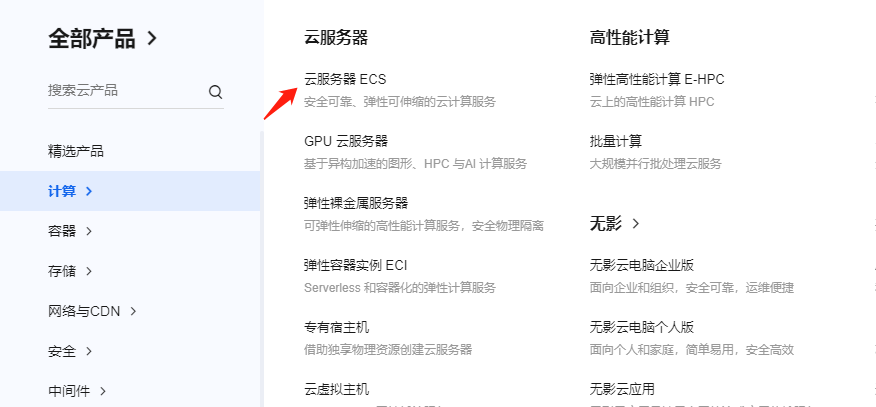
第四步:选择购买方式
进入云服务器ECS页面后,您会看到“立即购买”按钮。若您想通过云服务器活动购买,可点击“活动与推广”中的各种最新活动,如云服务器爆款直降90%,89元享4核16G强劲配置
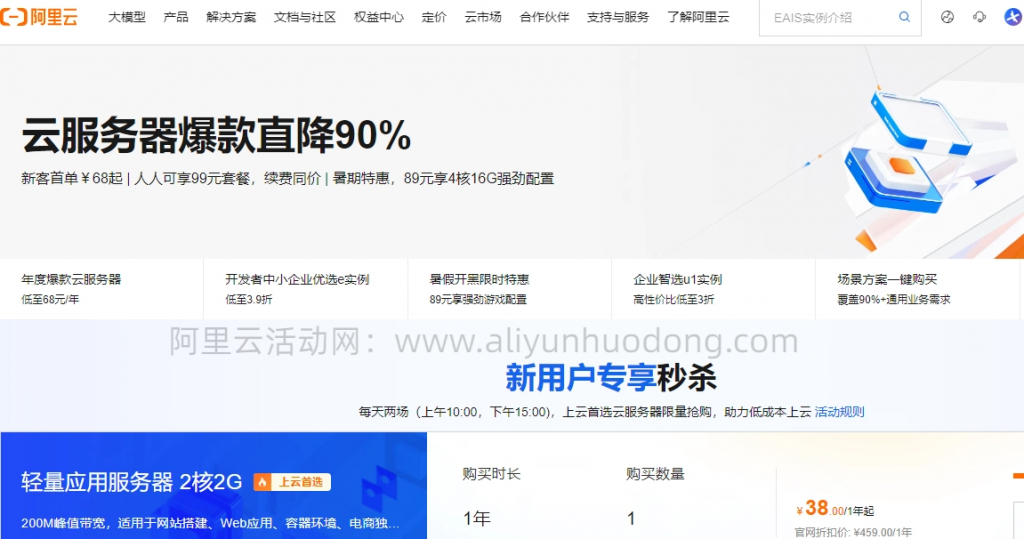
第五步:精心配置云服务器
在购买云服务器的过程中,您需要选择一系列配置,以下是对这些配置的详细解析:
1.付费方式:
阿里云提供了包年包月和按量付费两种付费方式。对于长期稳定的业务项目,包年包月是更为合适的选择,它能为您提供稳定的资源保障和成本预测。而对于临时性业务项目,按量计费则更加灵活,您只需为实际使用的资源付费。一般来说,选择包年包月计费方式的用户占绝大多数,新手用户也建议优先选择包年包月。

2.服务器所在地区:
在选择服务器所在地区时,建议您选择与目标用户所在地域最为接近的数据中心。这样能进一步提升用户访问速度,优化用户体验。不过,在基础设施、BGP网络品质、服务质量、云服务器操作使用与配置等方面,阿里云服务器在中国内地地域没有太大区别。

3.实例与配置:
个人用户一般选择共享型的实例规格即可,它的价格相对便宜,能满足个人网站、博客等基本需求。而企业用户则建议选择独享型的各种实例规格,如计算型、通用型、内存型等。企业级实例采用固定CPU调度模式,每个vCPU绑定到一个物理CPU超线程,实例间无CPU资源争抢,实例计算性能稳定且有严格的SLA保证,能满足企业级应用的高性能、高可靠性需求。
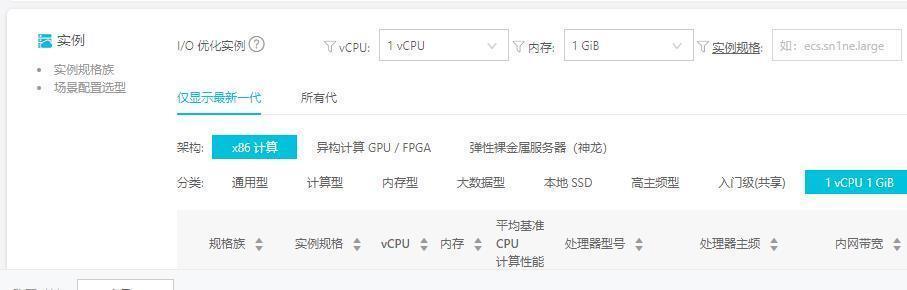
4.镜像:
镜像即您的系统。如果您想自己部署云服务器环境,可选择公共镜像。公共镜像包括Alibaba Cloud Linux镜像和第三方及开源公共镜像,涵盖了Windows和Linux系统的各种最新版本。需要注意的是,国内地域的云服务器可以随时更换镜像,但海外地域的云服务器无法满足Windows和Linux系统互换。因此,如果您选择海外地域的云服务器,请务必谨慎选择系统。当然,如果您想简化操作,也可以在镜像市场选择一个合适的镜像。镜像市场中有免费的,也有付费的,有PHP环境的,也有JAVA环境的。购买服务器后,镜像会自动帮您安装好所选功能,免去了很多配置要求,对于不会配置服务器的站长来说,是一个不错的选择。

5.磁盘:
默认系统盘是40GB,建议您增加一个50-100G的数据盘用来存放网站数据。对于普通网站来说,50G左右的数据盘通常就足够了。如果您对云盘读取速度和网络能力方面没有过高要求,选择高效云盘即可;如果您希望云盘的性能要求较高,选择SSD和ESSD云盘则能提供更快的读写速度和更低的延迟。
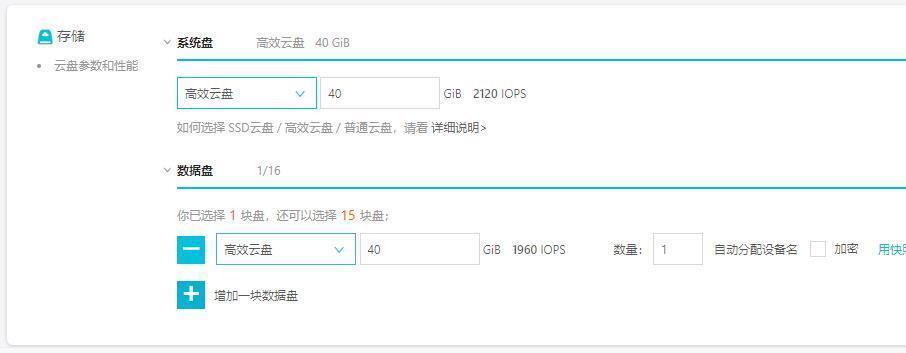
6.购买时长:
购买时长直接关系到您的费用支出。您可以一个月一个月地购买,但这样比较麻烦,每个月都需要去续费。按年购买则相对便宜,12个月只需付10个月的钱。而最实惠的购买时长是3年,可以享受5折左右的优惠,相当于付一年半的钱用3年。
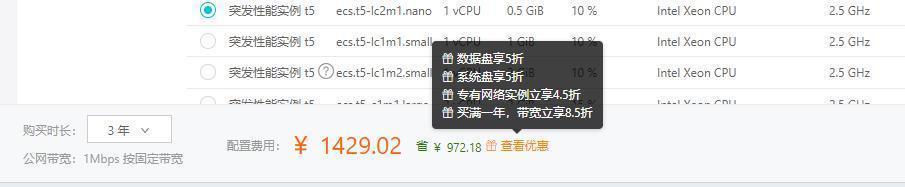
7.网络:
对于网络配置,建议您使用默认配置,以满足基本的网络需求。
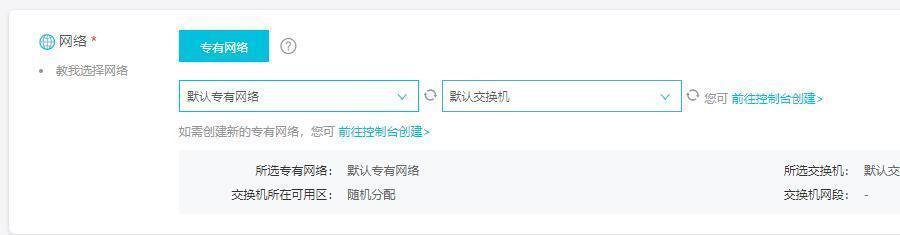
8.公网带宽:
公网带宽即您的服务器外部访问的带宽。这里有一些心得供您参考:
简单估算:您可以按照1M带宽一天1000个IP来计算。例如,如果您预估网站一天有2000个IP来访问,就可以选择固定的2M带宽。
弹性带宽:您也可以选择弹性带宽,用多少算多少。但需要注意的是,弹性带宽是后付费的,您需要保证账号里面一直有余额,否则会停止外部访问。弹性带宽的好处是在开始访客较少的时候,您可以少付些带宽费用。
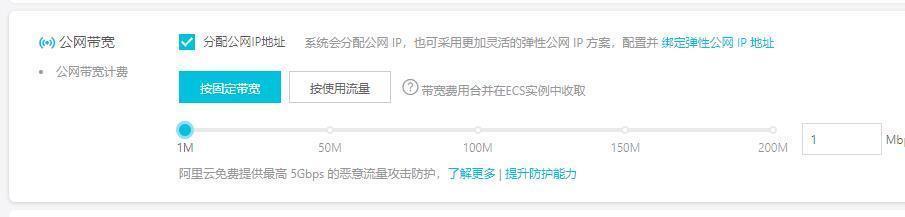
9.安全组:
在购买时,您需要记得勾选80端口和443端口。否则,您可能会遇到通过域名无法访问网站,但在服务器上打开又正常的情况。这是因为您没有打开80端口的访问权限,所以在购买时就把端口打开,以免后续麻烦。

完成上述配置后,您可以直接确认订单并付款购买。当然,您也可以选择把服务器配置好了之后再付款。但请务必记住您配置的信息,因为这些配置信息是您访问服务器的密码信息。最后,别忘记勾选我们前面领取的新购升级优惠券或代金券,勾选之后可以使用优惠券或代金券进行满减抵扣。配置完成后,选择余额付款或支付宝付款,支付完成之后,等大约1-3分钟就可以在控制台里面看到我们刚刚买到的阿里云服务器了。
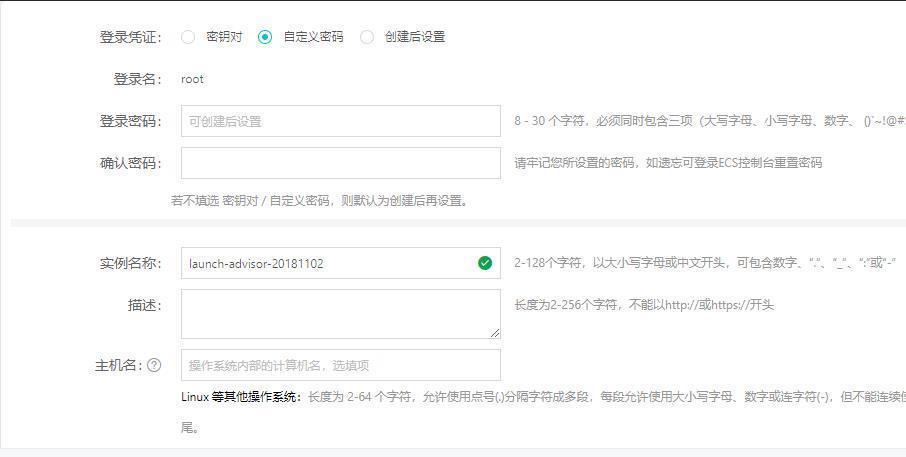
二、阿里云服务器购买方法二:通过阿里云活动购买云服务器
在2025年,阿里云在活动内为个人和企业用户推出了几款特价云服务器,其中轻量应用服务器2核2G200M带宽仅需38元/1年,云服务器2核2G3M带宽仅需99元/1年、2核4G5M带宽仅需199元/1年。下面我们以购买38元和99元的云服务器为例,为大家展示购买教程。
1. 轻量应用服务器38元/1年购买教程
- 进入活动页面:
首先,进入可购买阿里云最便宜云服务器的活动页面:阿里云权益中心。 - 选择服务器:
在“新用户专享秒杀”内,您可以看到38元/1年轻量应用服务器。
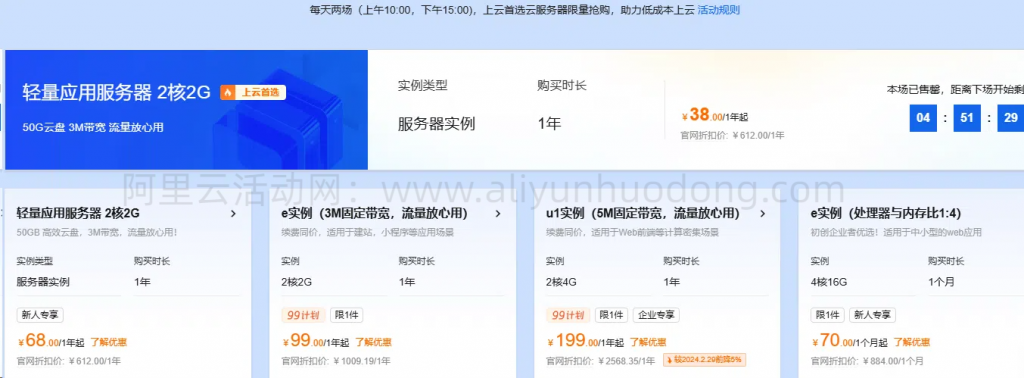
- 选择配置:
点击38元/1年轻量应用服务器下面的“立即购买”按钮,进入地域、镜像等选择页面。地域选择自己最近的地域即可。镜像选择时,如果需要快速部署WordPress、LAMP、宝塔Linux面板等应用,就选择应用镜像;如果想安装纯净版的系统,就选择系统镜像。数据盘(非系统盘)默认是0G,您可以根据需求提前购买好,想要多大数据盘就选择多大的。
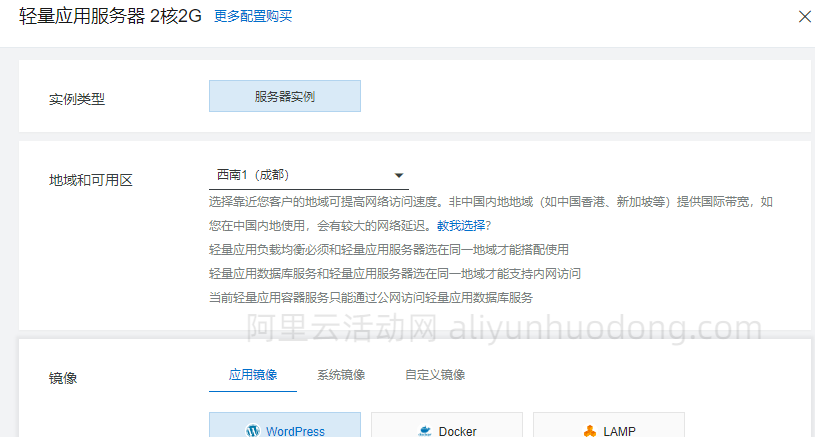
- 完成购买:
最后,点击右下角的“立即购买”,并根据提示选择自己方便的支付方式完成订单的支付即可。
2. 云服务器99元/1年购买教程
- 进入活动页面:
与轻量应用服务器一样,首先还是进入可购买阿里云最便宜云服务器的活动页面:阿里云服务器低价长效特惠。 - 选择服务器:
在“持续低价云服务器”内,您可以看到99元/1年和199元/1年的云服务器。需要注意的是,99元/1年的云服务器为个人企业同享,而199元/1年的云服务器是企业独享。
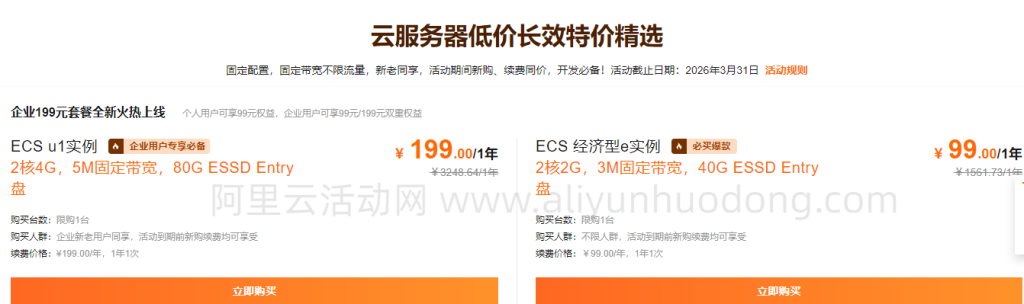
- 选择配置:
点击99元/1年云服务器下面的“立即购买”按钮,进入地域、操作系统等选择页面。地域选择自己最近的地域即可。与轻量应用服务器不同,这里的云服务器操作系统只有纯净版的系统。另外,这款云服务器默认是没有数据盘的,只有40G ESSD Entry云盘作为系统盘,数据盘需要您在购买好之后再单独购买。
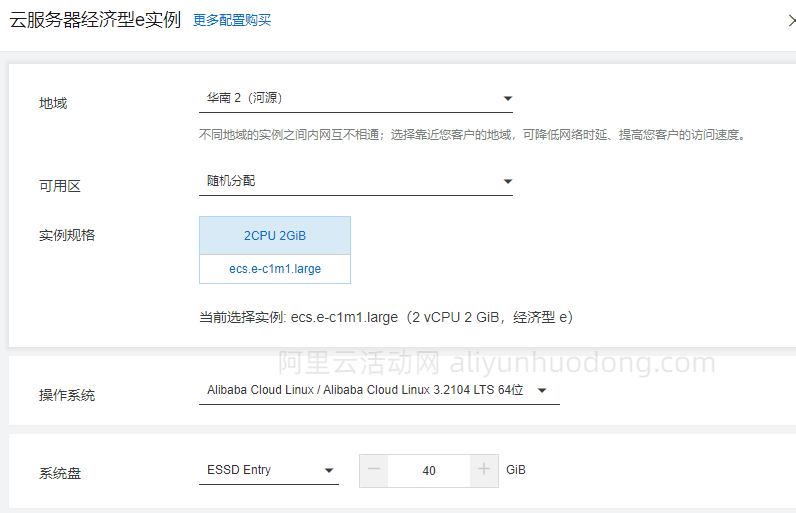
- 完成购买:
最后,点击右下角的“立即购买”,并根据提示选择自己方便的支付方式完成订单的支付即可。如果您想买199元/1年的云服务器,操作步骤与上面是一样的,只是需要您的账号实名认证为企业实名,下单时选择u1实例2核4G,5M固定带宽,80G ESSD Entry盘这款即可。
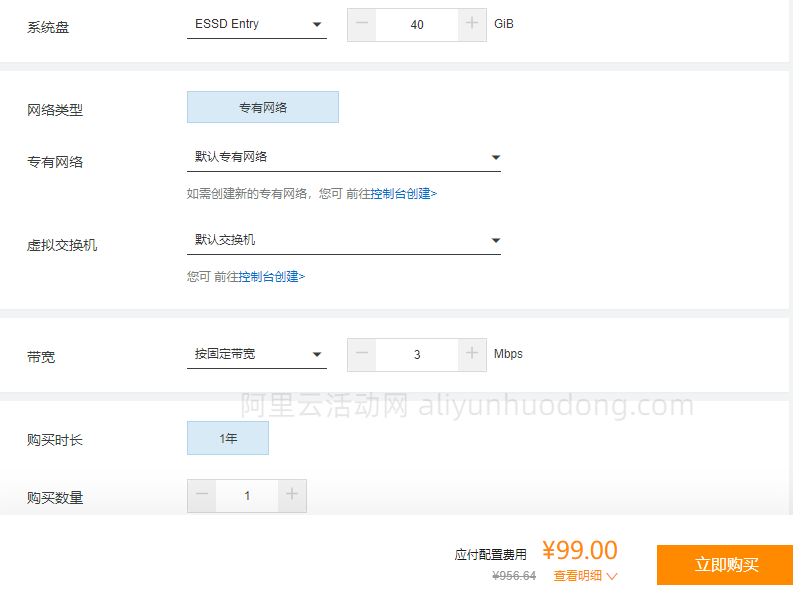
以上就是2025年通过阿里云服务器ECS产品页面和通过官网活动购买阿里云服务器的完整流程分享。在实际购买中,确定配置之后,记得比较一下不同地域之间的价格差别。不管是哪种方式,选择不同的地域,价格会有所差别。如果想价格更便宜,可以比较之后选择价格更低的地域。